Das Erstellen einer Datei mit grafischen Tools wie dem Datei-Explorer ist in Windows extrem einfach. Sie haben jedoch nicht viele Optionen und Konfigurationen, die Sie dabei einstellen können. Außerdem müssen Sie möglicherweise mehrere Dateien gleichzeitig oder ähnliche Dateien in mehreren Verzeichnissen erstellen.
In solchen Fällen ist die Verwendung von Befehlszeilentools wie PowerShell die effektivste Methode. Sie können auch die PowerShell-Cmdlets zum Erstellen von Dateien in ein PowerShell-Skript einbeziehen, um flexible und erweiterte Dateiverwaltungsaufgaben auszuführen.
Wie erstelle ich eine Datei im PowerShell-Befehl?
Das Standard-Cmdlet für Erstellen einer Datei in PowerShell ist das New-Item-Cmdlet. Sie können auch andere Cmdlets wie Out-File verwenden, indem Sie sie auf bestimmte Weise verwenden. Sie haben jedoch einige Einschränkungen und Sie können sie nicht in allen Szenarien verwenden.
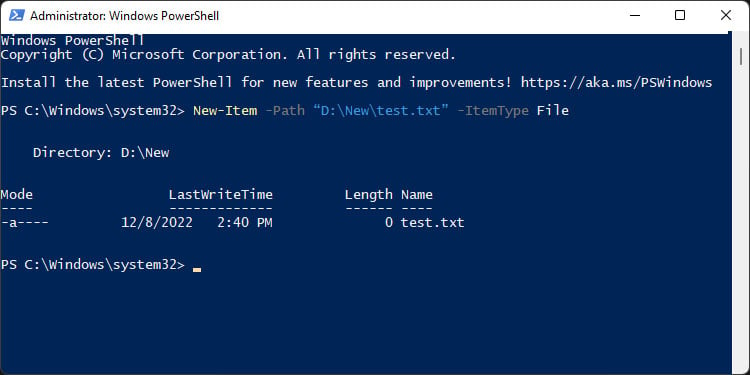
Deshalb werden wir in diesem Artikel nur besprechen, wie Sie das New-Item-Cmdlet verwenden können, um Dateien für verschiedene Zwecke zu erstellen. Sie können auch den Alias ni anstelle von New-Item verwenden
Neue Datei erstellen
Geben Sie in PowerShell den Befehl New-Item-Path „File full path“-ItemType File to create ein B. New-Item-Path „D:\New\test.txt“-ItemType File
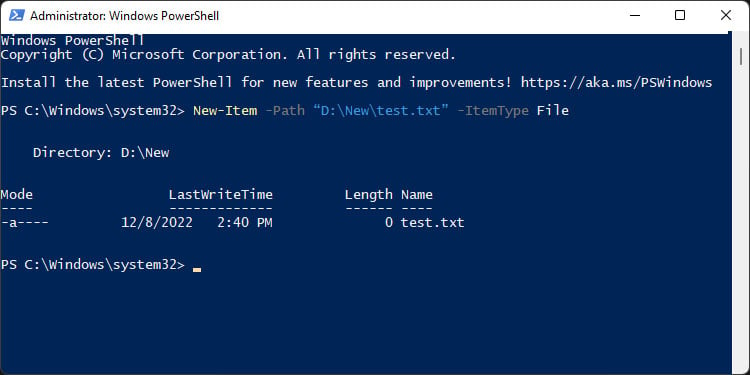
Alternativ kannst du den Dateipfad einer Variablen zuweisen und die Variable im Attribut-Path verwenden. Dies ist besonders nützlich, wenn Sie diesen Pfad mehrmals in einem Skript verwenden müssen. Beispiel:
$FilePath=„D:\New\test.txt“ New-Item-Path $FilePath-ItemType File
Sie können eine Datei mit einer beliebigen Erweiterung erstellen, nicht nur mit.txt
Sie können auch direkt einen Wert oder Text in die Datei eingeben, während Sie sie erstellen, indem Sie das Attribut-Value verwenden, zum Beispiel New-Item-Path „D:\New\test.txt“-ItemType File-Value „Test File”
Erstellen mehrerer Dateien
Sie können mehrere Dateipfade im Attribut-Path durch Kommas getrennt verwenden, um sie gleichzeitig zu erstellen. Zum Beispiel New-Item-Path”D:\ New\test.txt”,”D:\New\test1.csv”erstellt zwei Dateien test.txt und test1.csv im Ordner D:\New\
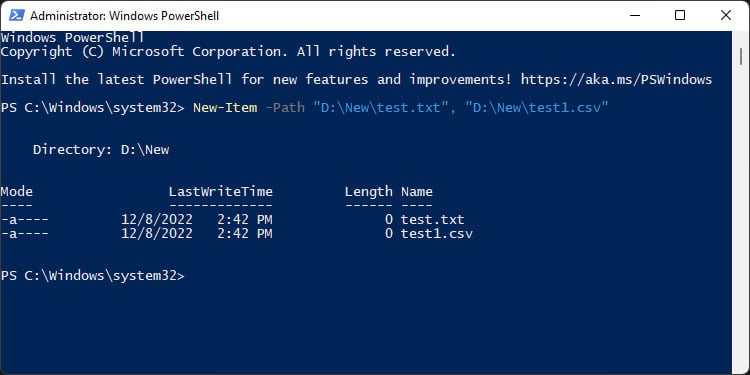
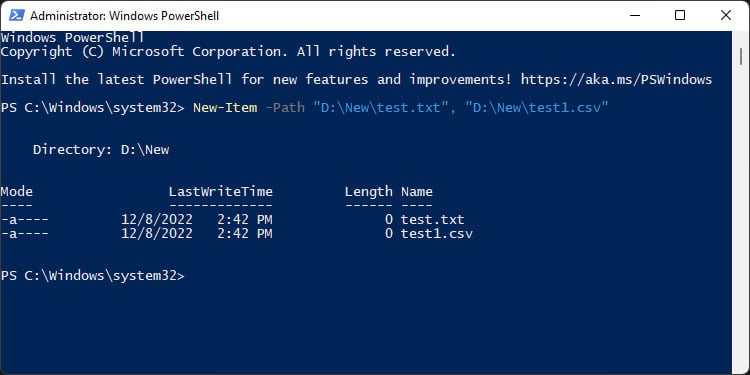
Datei erstellen, nachdem geprüft wurde, ob sie existiert
Wenn a Datei bereits im Ordnerpfad vorhanden ist, können Sie keine n erstellen ew Datei dort. Wenn Sie dies versuchen, wird außerdem eine Ausnahme erstellt und das Skript zum Absturz gebracht. Wenn Sie also eine Datei über ein Skript erstellen müssen, müssen Sie immer überprüfen, ob eine Datei bereits vorhanden ist, bevor Sie das Cmdlet schreiben, um sie zu erstellen.
Sie können dazu das Test-Path-Cmdlet in verwenden wie folgt:
if (-not (Test-Path-Path „File full path“)){ New-Item-Path „File full path“-ItemType File } else{//alles, was Sie tun möchten, wenn die Datei existiert bereits } 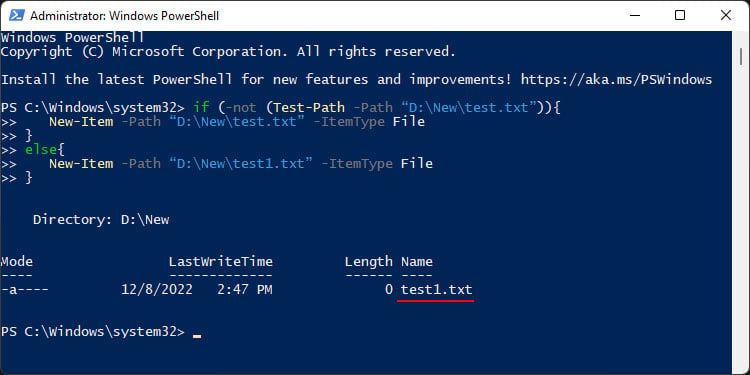
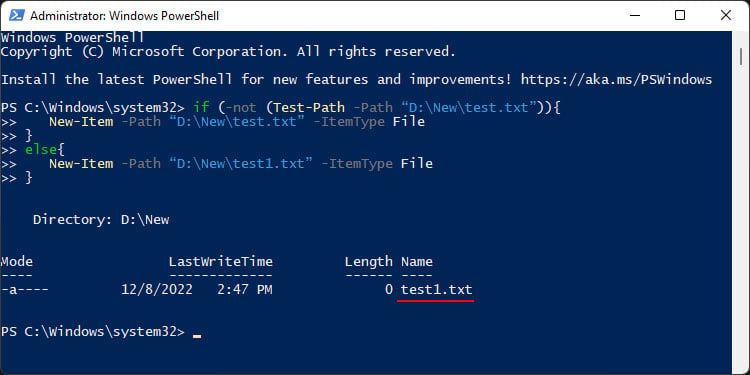
Und genauso wie beim Erstellen einer neuen Datei können Sie den Pfad einer Variablen zuweisen und stattdessen die Variable in beiden Instanzen verwenden.
Sie können diese Ausnahme auch abfangen, indem Sie Try and verwenden Catch-Anweisungen.
Erstellen einer Datei durch Überschreiben einer bereits vorhandenen Datei
Sie können eine Datei auch zwangsweise überschreiben, wenn sie bereits vorhanden ist, um die Ausnahme zu vermeiden Error. Dazu müssen Sie das Attribut-Force verwenden. Die Syntax lautet:
New-Item-Path”Full file path”-ItemType File-Force
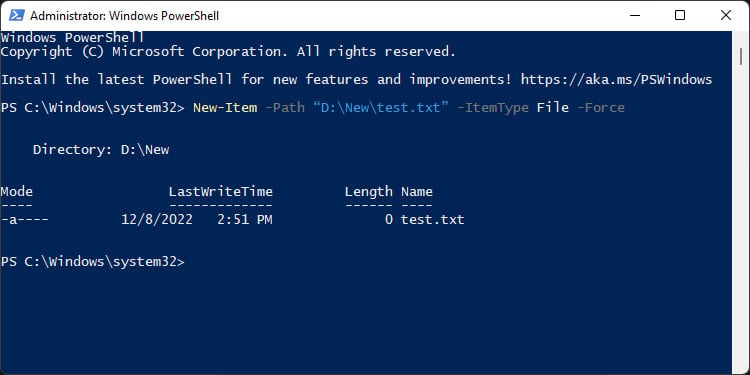
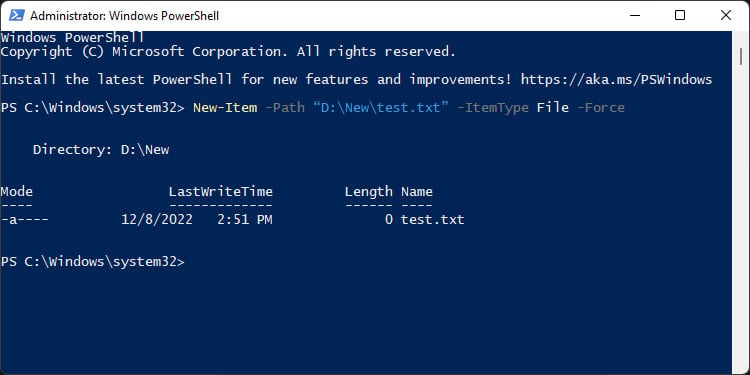
Erstellen von Dateien in mehreren Verzeichnissen
Es ist auch möglich, Dateien in mehreren Verzeichnissen gleichzeitig zu erstellen, indem Sie alle Verzeichnisse darin einbeziehen-Path-Attribut.
Zum Beispiel New-Item-Path”D:\New”,”D:\New Folder”,”D:\New folder (2)”-Name temp.txt-ItemType File erstellt temp.txt in den Ordnern New, New Folder und New Folder (2) im Stammverzeichnis D:.
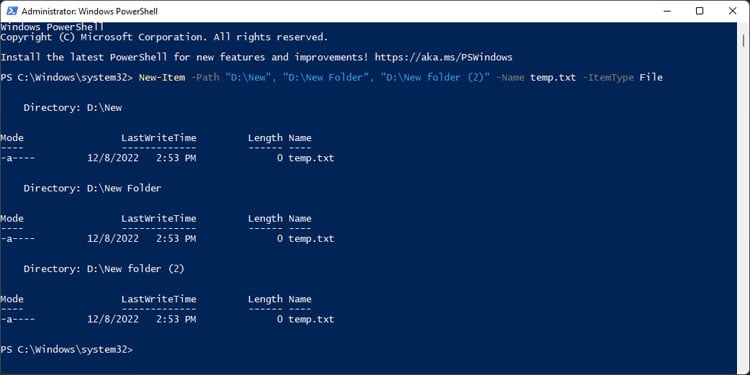
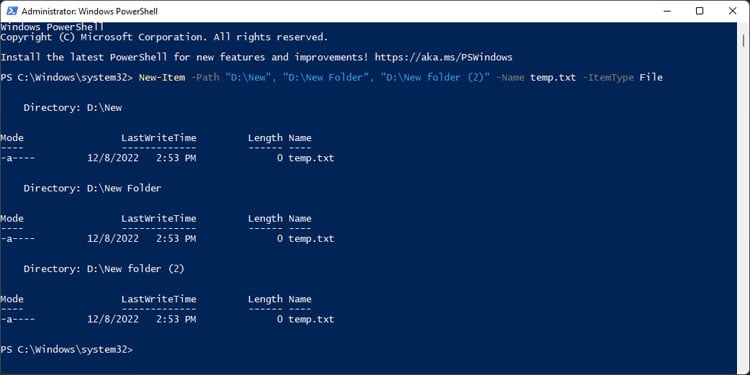
Du kannst auch u Verwenden Sie Platzhalter, um mehrere Ordner anzugeben. Beispielsweise erstellt New-Item-Path D:\*-Name temp.txt-ItemType File temp.txt in allen Dateien direkt im Laufwerk D:.
Erstellen einer symbolischen Linkdatei
Sie können den Elementtyp SymbolicLink mit diesem Cmdlet verwenden, um einen symbolischen Link zu erstellen, der auf eine Datei verweist.
Beispiel: New-Item-ItemType SymbolicLink-Path”D:\New Folder\link”-Ziel „D:\Neu\temp.txt“ erstellt einen symbolischen Link von D:\Neu\temp.txt innerhalb von D:\Neuer Ordner mit dem Namen link.
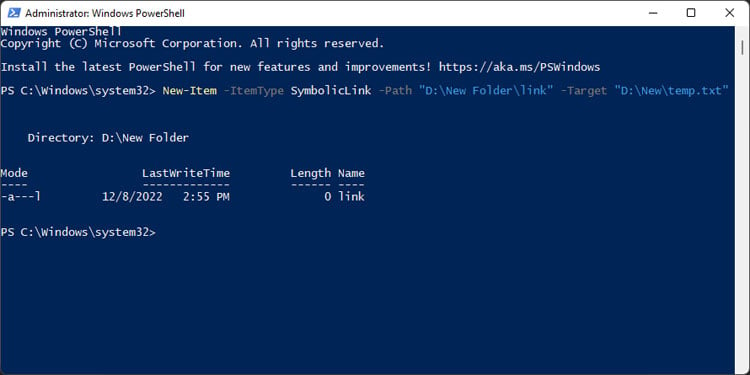
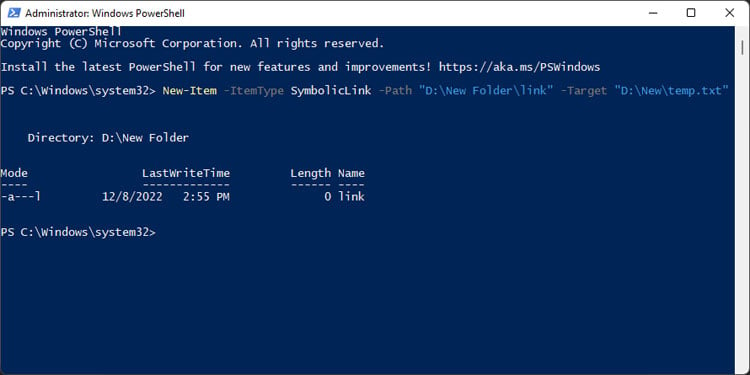
Es ist auch möglich, einen festen Link zu erstellen, indem Sie das Attribut-ItemType HardLink verwenden.